Komponenter Av En Cisco Access Server
for å konfigurere En Ruter som En Access Server må vi først sørge for at vi følgende to komponenter
- et Asynkront Serielt Grensesnitt enten innebygd I Cisco-ruteren eller i en grensesnittmodul.
Figur 1 viser En Cisco 2500 Series-Ruter med to Asynkrone Serielle Grensesnitt (SCSI II 68-pin)
Figur 2 viser EN NM-32a / S-Modul som kan brukes i Alle Støttede Cisco Modulære Ruter.
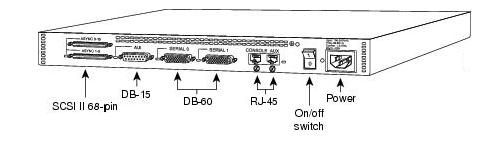
Figur 1
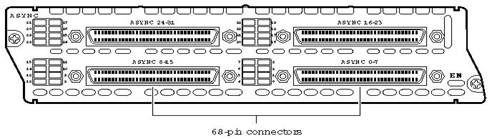
Figur 2
- CAB-OKTAL-ASYNC: denne kabelen gir åtte RJ-45 rullet kabel async porter som kan kobles til konsollen porter av enheter som må administreres. Figuren nedenfor viser en oktal kabel, den ene enden av kabelen som har 68-Pinners kontakt er koblet til async-grensesnitt, den andre enden gir 8 RJ – 45 kabler for å koble til konsollporter.
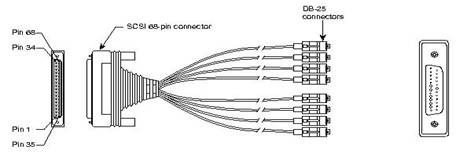
Konfigurere En Cisco Access Server
Vi vil bruke Cisco 3640 MED NM-32A / S som En Access Server i denne artikkelen. Diagrammet nedenfor viser vårt nettverksoppsett.
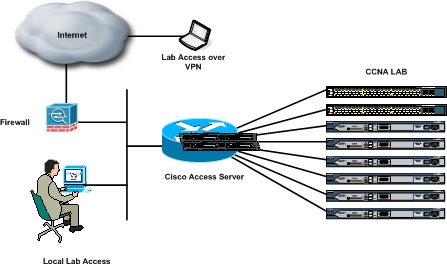
Vi setter opp En Tilgangsserver for å få tilgang til konsollporter på åtte Cisco-enheter (to Cisco-Svitsjer og seks Cisco-Rutere). Vi kan også få tilgang til disse enhetene fra hvor som helst over Internett via Vpn-tilkobling (Virtual Private Network) Til Cisco ASA/PIX Firewall og deretter få tilgang Til Cisco Access Server. Konfigurasjonen Av Brannmuren er ikke i rammen av denne artikkelen.
Den mest grunnleggende konfigurasjonen er å definere tty-linjene og tillate telnet-inngang i disse linjene.
Access-Server(config)#linje 33 64
Access-Server(config)#transport input telnet
Access-Server(config-line)#no exec
Merk-Se Hvordan asynkrone Linjer Er Nummerert på 3600 series Router dokument På Cisco Nettsted for å forstå Async Linjenummerering –
når vi trenger konsolltilgang til en hvilken som helst enhet, er alt vi trenger å gjøre telnet til linjen til den enheten. For eksempel er vår første linje koblet Til En Cisco 2800 Series Router. Fra Vår Personlige Datamaskin kan vi få tilgang til dette ved å bruke følgende kommando fra kommandoprompt-telnet
IP-adressen er vanligvis IP-adressen til Et Loopback-Grensesnitt på Cisco Access-Serveren. I vårt tilfelle har vi tildelt 10.1.1.1 Til Loopback-Grensesnittet. Vi kan da bruke denne kommandoen fra PCEN, telnet 10.1.1.1 2033 for å få tilgang til enheten som er koblet til første linje.
Den Endelige Konfigurasjonen av Vår Access-Server er vist nedenfor
Access-Server#sh run
! Utgang-Utelatt !
vertsnavn Tilgang-Server
!
!
ip-subnett-null
ingen ip-domene-oppslag
ip-vert R1 2033 10.1.1.1
ip-vert R2 2034 10.1.1.1
ip-vert R3 2035 10.1.1.1
ip-vert R4 2036 10.1.1.1
ip-vert R5 2037 10.1.1.1
ip-vert r6 2038 10.1.1.1
ip-vert sw1 2039 10.1.1.1
ip-vert sw2 2040 10.1.1.1
!
grensesnitt Loopback0
ip-adresse 10.1.1.1 255.255.255.255
ingen ip rettet-kringkasting
!
grensesnitt rask Ethernet0
ip-adresse 192.168.1.1
ingen ip rettet-kringkasting
ingen shut
!
ip-rute 0.0.0.0 0.0.0.0 192.168.100.100
ip klasseløs
ingen ip http-server
!
!
linje con 0
exec-timeout 0 0
logging synkron
linje 33 64
ingen exec
transportinngang telnet
! Utgang-Utelatt !
ip Host-kommandoen brukes til navn-til-adresse-tilordning. Fra Access-Server CLI kan vi få Tilgang Til Cisco-Enheter ved å skrive inn deres respektive vertsnavn definert i ip Host-kommandoen i stedet for IP-adresse etterfulgt av linjenummer.
det er to måter å koble til enheter som er koblet til Cisco Access Server. Vi kan enten telnet inn I Tilgangsserveren og deretter få tilgang til hver enhet FRA Tilgangsserveren CLI ved å skrive inn vertsnavnet til enheten eller ved å utstede hele telnet-kommandoen etterfulgt av linjenummeret til den respektive enheten vi vil Ha Tilgang Til, Eller vi kan åpne individuell telnet-økt fra PCEN til de respektive enhetene ved å utstede telnet-kommandoen og deretter spesifisere linjenummeret. Når du bruker den første metoden, hvis vi ønsker å komme tilbake til Access-Server CLI til telnet andre enheter må vi utstede escape sekvens CTRL-SHIFT-6-X.
i Dag dekket vi en viktig opplæring i å sette opp En Tilgangsserver. Lykke Til I Cisco Studier